
BÀI 5. QUẢN TRỊ MÁY CHỦ WEBSERVER TRÊN WINDOWS SERVER
lượt xem 319
download
 Download
Vui lòng tải xuống để xem tài liệu đầy đủ
Download
Vui lòng tải xuống để xem tài liệu đầy đủ
Phan Xuân Thắng Tài liệu Webserver (IIS) BÀI 5. QUẢN TRỊ MÁY CHỦ WEBSERVER TRÊN WINDOWS SERVER Mục tiêu: Sau khi học xong bài học này người học có khả năng: - Cài đặt và cấu hình được WebServer trên Windows Server; - Quản trị được WebServer; - Cài đặt được các công cụ bảo mật cho WebServer. 5.1. Giới thiệu về webserver Là phần mềm cài trên máy chủ cung cấp các thông tin thông qua các trang web cho các các máy trạm bằng việc sử dụng giao thức HTTP. Cấu trúc hoạt động của Web Server dựa trên mô hình...
Bình luận(0) Đăng nhập để gửi bình luận!
Nội dung Text: BÀI 5. QUẢN TRỊ MÁY CHỦ WEBSERVER TRÊN WINDOWS SERVER
- Phan Xuân Thắng Tài liệu Webserver (IIS) BÀI 5. QUẢN TRỊ MÁY CHỦ WEBSERVER TRÊN WINDOWS SERVER Mục tiêu: Sau khi học xong bài học này người học có khả năng: - Cài đặt và cấu hình được WebServer trên Windows Server; - Quản trị được WebServer; - Cài đặt được các công cụ bảo mật cho WebServer. 5.1. Giới thiệu về webserver Là phần mềm cài trên máy chủ cung cấp các thông tin thông qua các trang web cho các các máy trạm bằng việc sử dụng giao thức HTTP. Cấu trúc hoạt động của Web Server dựa trên mô hình client/server và sử dụng giao thức HTTP trong việc truyền dữ liệu. Các web server thông thường là một phần trong bộ các phần mềm ứng dụng để phục vụ cung cấp dịch vụ email, ftp … và xây dựng, xuất bản các trang web trong mạng Internet hay Intranet. Có khá nhiều sản phẩm web server khác nhau, việc lựa chọn một web server phù hợp sẽ dựa trên các tiêu chí đánh giá: Khả năng làm việc với hệ điều hành và các ứng dụng khác, khả năng thiết lập các chương trình ứng dụng phía server, khả năng bảo mật dữ liệu, khả năng xuất bản trang web, các công cụ hỗ trợ khi xây dựng các trang web. 5.2. Giới thiệu một số phần mềm webserver SunOne Web Server SunOne cho phép phát triển rất nhiều lĩnh vực khác nhau trên các dịch vụ ứng dụng và các dịch vụ web, dựa trên nền J2EE với hiệu năng và sự thực thi rất cao. Đây là một phần mềm được phát triển theo các modul dựa trên các chuẩn về HTTP server, Java Message Service (JMS), Enterprise Edition (J2EE). Apache Web Server Apache Web Server được xem như một sự nỗ lực rất lớn trong việc phát triển và duy trì một Web Server mã nguồn mở cho các hệ điều hành, bao gồm Unix, Linux và Windows NT. Đây là một Web Server hội tụ tất cả các tính năng: bảo mật, hiệu suất, mở rộng và phát triển cung cấp các dịch vụ Web được đồng bộ trong các chuẩn Web hiện hành. Các đặc điểm nổi bật của Apache: - Ngày nay Apache có thể chạy kết hợp (hybrid) giữa chế độ đa sử lý và chế độ đa chỉ lệnh. - Hỗ trợ nhiều giao thức: Apache được phát triển để có thể phục vụ trên nhiều TRƯỜNG CAO ĐẲNG NGHỀ VIỆT - ĐỨC HÀ TĨNH
- Phan Xuân Thắng Tài liệu Webserver (IIS) giao thức khác nhau. - Ngày càng hỗ trợ tốt hơn cho các hệ điều hành khác như BeOS, OS/2 và Windows. - Ngày càng phát triển và hoàn thiện các API (Application Program Interface). - Hỗ trợ IPv6. - Hỗ trợ nhiều modul dùng để lọc (Filtering) các dòng dữ liệu đến hoặc đi từ server. - Hỗ trợ nhiều ngôn ngữ hiển thị các thông báo lỗi. - Ngày càng đơn giản và dễ dàng thiết lập các tham số cho Web Server qua các file cấu hình. Internet Information Services (IIS) IIS là dịch vụ thông tin Internet do Microsoft phát triển, sản phẩm này được tích hợp cùng với hệ điều hành Windows. Phiên bản mới nhất hiện nay là IIS 6.0 được chạy trên hệ điều hành Windows 2003. Trong IIS bao gồm nhiều dịch vụ dịch vụ như: dịch vụ Web Server, dịch vụ FTP Server … Trong phần này ta chỉ đề cập đến dịch vụ Web Server. IIS Web Server (gọi tắt là IIS) đáp ứng mọi yêu cầu chủ yếu của một Web Server như: độ tin cậy, hiệu năng, khả năng theo dõi giám sát (quản trị), tính bảo mật và tính khả thi trong việc phát triển các dịch vụ ứng dụng. Tất cả các cải tiến này là kết quả là sự kết hợp chặt chẽ cùng với các tính năng mới được cung cấp trong hệ điều hành Windows. Độ tin cậy và hiệu năng: Với một số các tính năng mới ngày càng làm cho IIS trở nên tinh cậy hơn và hiệu suất hơn. Các tính năng này giúp khởi động lại IIS một cách nhanh chóng và dễ dàng. Người quản trị có thể khởi động các dịch vụ Web mà không cần khởi động lại máy chủ. Để tăng cường độ tin cậy, tính năng Application Protect cung cấp các khả năng để chạy các ứng dụng chung (pool) hoặc riêng biệt (separate) trong các dịch vụ Web (Web services). Thêm vào đó các tính năng mới như: CPU Throttlinh và Socket Pooling cũng tăng cường rất nhiều về độ tin cậy. Đối với các người phát triển ứng dụng, hiệu suất của các web site được cải thiện qua các tính năng mới chẳng lạn như scriptless Microsoft Active Server Pages (ASP) processing, ASP self-tuning, và performance-enhanced ASP objects. Quản trị: IIS rất dễ dàng trong việc cài đặt và duy trì. Một số tính năng mới hỗ trợ thêm cho người quản trị trong việc duy trì bao gồm đơn giản hoá quá trình cài đặt, nhiều các thao tác bảo mật theo các thuật có sẵn giúp người quản trị thực hiện một cách dễ dàng, có khả năng theo dõi thời gian sử lý, cũng như rất linh hoạt trong việc quản trị từ xa, và cho phép khởi tạo các thông báo lỗi theo ý tưởng của người quản trị. Bảo mật: IIS bổ sung thêm các chuẩn hỗ trợ các giao thức bảo mật trên các chuẩn công nghiệp quan trọng bao gồm: Digest Authentication, Server Gated Cryptography, TRƯỜNG CAO ĐẲNG NGHỀ VIỆT - ĐỨC HÀ TĨNH
- Phan Xuân Thắng Tài liệu Webserver (IIS) Kerberos v5 authentication protocol, Transport Layer Security, and Fortezza. Thêm vào đó có các thuật thao tác mới có sẵn, giúp dễ dàng hơn cho người quản trị thiết lập và cấu hình bảo mật cho website. Môi trường ứng dụng: Các người phát triển ứng dụng có thể dễ dàng phát triển các ứng dụng của mình dựa trên các công nghệ mới được phát triển và tích hợp cùng với hệ thống như dịch vụ Active Directory hoặc COM+... Thêm vào đó các cải tiến trong IIS ASP đã cải thiện rất nhiều trong việc điều khiển các luồng dữ liệu cũng như bắt lỗi giúp người phát triển phát triển các ứng dụng của mình một cách rất hiệu quả và linh hoạt. 5.3. Quản trị máy chủ webserver trên Windows Server 5.3.1. Các khái niệm cơ bản Mạng máy tính là gì? Ta có thể hiểu một cách đơn giản: Mạng máy tính là một tập hợp các máy tính độc lập được kết nối với nhau thông qua các đường truyền vật lý và tuân theo các quy ước truyền thông (giao thức) nào đó. Có rất nhiều mô hình kết nối khác nhau, mỗi mô hình đều tuân theo một chuẩn riêng. Mô hình OSI (Open System Interconnection) Mô hình OSI được tổ chức quốc tế về tiêu chuẩn hoá ISO (International Organizaiton for Standardization) đưa ra nhằm cung cấp một mô hình chuẩn cho các nhà sản xuất và cung cấp sản phẩm viễn thông áp dụng để phát triển các sản phẩm viễn thông. Ý tưởng mô hình hoá được tao ra còn nhằm hỗ trợ cho việc kết nối giữa các hệ thống và modun hoá các thành phần phục vụ mạng viễn thông. Mô hình OSI được phân thành 7 lớp (mức) (chi tiết xin tham khảo ở các tài liệu khác) và có mô hình như sau: (Upper Layer) Aplication (Ứng dụng) Presentation (Trình diễn) Session (Phiên) Transport Layer (Giao vận) Network Layer (Mạng) Data Link (Liên kết) (Lower Layer) Physical (Vật lý) TCP/IP TCP/IP viết tắt của cụm từ Transmission Control Protocol/Internet Protocol là một giao thức truyền thông cơ bản trong mạng Internet. Xin tham khảo thêm ở các tài liệu khác. TRƯỜNG CAO ĐẲNG NGHỀ VIỆT - ĐỨC HÀ TĨNH
- Phan Xuân Thắng Tài liệu Webserver (IIS) LAN - Local Area Network Local Area Network là một nhóm các máy tính và các thiết bị được kết hợp để chia sẻ chung một đường truyền thông, và thông thường để chia sẻ chung các nguồn tài nguyên của một máy chủ trong một phạm vi hẹp. Thông thường một mạng LAN bao gồm 2 hoặc nhiều các má tính cá nhân, các máy in, các thiết bị có khả năng lưu trữ (file servers)… Nó cho phép mỗi máy tính cá nhân trong mạng truy cập và sử dụng các nguồn tài nguyên chung này, cũng như dùng chung các chương trình phần mềm khác... Mạng LAN thông thường được kết nối với nhau trong một khu vực địa lý nhỏ như một tầng của toà nhà, hoặc trong một toà nhà … Một số mạng LAN có thể kết nối lại với nhau trong một khu làm việc. Tuy nhiên nhiều khi khái niệm phạm vi hẹp ở đây cũng chỉ có ý nghĩa tương đối. WAN - Wide Area Network Wide Area Network là một mạng máy tính được mở rộng trên các khoảng cách vị trí địa lý rất xa. Thông thường người ta kết nối các mạng LAN với nhau để tạo thành WAN. Mạng Internet Internet là mạng của các mạng, trong đó các máy tính được kết nối với nhau và trao đổi dữ liệu thông qua giao thức truyền thông TCP/IP. Hay nói một cách khác Internet là một tập hợp số lượng khổng lồ các mạng máy tính mà mỗi mạng này kết nối tới hàng trăm triệu máy tính, con người, cũng như các chương trình phần mềm, các cơ sở dữ liệu, và các file. Dịch vụ WWW WWW là một mạng toàn cầu của tất cả các mạng và có thể hiểu WWW là một tên gọi khác của Internet. Có thể nói nôm na, thông qua WWW người ta có thể tích hợp tất cả các dịch vụ khác cuả Internet lên nó. Bạn có thể lấy tài liệu trên mạng, xem ảnh, video, nghe nhạc, nói chuyện và chạy các chương trình ứng dụng trên mạng thông qua dịch vụ WWW. Để có thể sử dụng được dịch vụ WWW, bạn phải có phần mềm trên máy trạm thường được gọi là trình duyệt (Browser) và các máy cung cấp dữ liệu sử dụng phần mềm Web server. Hiện nay, có mấy loại trình duyệt cơ bản sau: Netscape, Internet Explorer hoặc Opera. Đối với phần mềm Web server thì đa dạng hơn, việc đa dạng này dựa trên hệ điều hành máy chủ sử dụng và các ứng dụng cung cấp trên máy chủ đó tuy nhiên một số sản phẩm sau đây được sử dụng nhiều hơn cả: Internet Information Service (IIS) của Microsoft, Iplanet Web server của SUN được phát triển trên nền của Netscape và Apache Web server. Khi truy nhập Internet, bạn sử dụng các trình duyệt để xem các tài liệu trên đó. Các tài liệu này gọi là các trang web, hiện nay việc tạo các trang web trên Internet sử dụng một ngôn ngữ HTML. Trong các trang web còn có các thành phần siêu liên kết (Hypertext), cá thành phần này cho người sử dụng có thể đọc các phần dữ liệu khác trong trang web hoặc ở trang web khác thông qua một thao tác click chuột. TRƯỜNG CAO ĐẲNG NGHỀ VIỆT - ĐỨC HÀ TĨNH
- Phan Xuân Thắng Tài liệu Webserver (IIS) Nguyên tắc hoạt động của siêu liên kết có thể hình dung một cách đơn giản như sau: Mỗi một trang web văn bản, một file dữ liệu hoặc file âm thanh hoặc bất cứ cài gì bạn tìm thấy trên mạng đều có địa chỉ nguồn (URL - Uniform Resource Loacator). Dựa vào URL có thể xác định được nơi cung cấp dữ liệu bạn cần sử dụng (địa chỉ của máy cung cấp dịch vụ WWW trên Internet hay một phần trong trang web). IP Address Là thông tin nhằm xác định đich chỉ của một máy tình khi tham gia kết nối mạng Internet. Thông thường chuẩn IP address hiện nay là IPV4 có nghĩa sử dụng 4 bytes biểu diễn 1 chuỗi số thành IP Address, trong tương lai chuẩn này sẽ là IPV6. TCP Port Number Như chúng ta đã biết các máy tính sử dụng giao thức truyền thông là TCP/IP và có rất nhiều dịch vụ khác nhau trong mạng Internet. Để phân biệt giữa các dịch vụ khác nhau trên một máy chủ cung cấp dịch vụ TCP đưa ra khái niệm cổng (port) có nghĩa mỗi dịch vụ sẽ sử dụng 1 số cổng nhất định ví dụ ngầm định mail sử dụng 110, 25 hay Telnet sử dụng port 23 còn WWW hay HTTP sử dụng port 80. Giá trị của các port từ 0 - 65535, người quản trị có thể thay đổi lại giá trị port ứng với từng dịch vụ khác với giái trị ngầm định. HTTP - Hypertext Transfer Protocol HTTP là mộ giao thức mức ứng dụng được Web Client và Web Server dùng để trao đổi thông tin với nhau. HTTP là giao thức yêu cầu/đáp ứng, và có thể hiểu một cách nôm na là một tập hợp các nguyên tắc trao đổi file dữ liệu (Text, Graphic images, sound, video và các file multimedia khác) trên WWW. 5.3.2. Cài đặt Internet Information Services - IIS 5.3.2.1. Chuẩn bị cài đặt Chuẩn bị về máy móc thiết bị phần cứng - Yêu cầu 01 máy chủ với cấu hình tối thiểu như sau: + CPU Pentium/133MHz. + 64MB RAM (khuyến nghị 128MB hoặc lớn hơn). + 950MB đến 1 GB ổ đĩa cứng. - Yêu cầu tối thiểu 01máy trạm (client) với cấu hình như sau: + CPU Pentium hoặc Celeron 366 MHz. + 32MB RAM (khuyến nghị 64 MB hoặc lớn hơn). + 640 MB đến 1 GB ổ đĩa cứng. - Hệ thống mạng kết nối giữa máy chủ và các máy trạm (theo số lượng máy trạm). TRƯỜNG CAO ĐẲNG NGHỀ VIỆT - ĐỨC HÀ TĨNH
- Phan Xuân Thắng Tài liệu Webserver (IIS) Chuẩn bị về phần mềm - 01 hệ điều hành Windows Advanced Server: Dùng để cài đặt máy chủ và Web Server. - 01 hệ điều hành Windows (Windows 9x, Windows XP hoặc Windows 2000 Professional). - Trình duyệt Web. 5.3.2.2. Cài đặt Internet Information Services IIS thường được cài đặt mặc định cùng với hệ điều hành Windows (NT Server hoặc Windows 2000 Server), tuy nhiên người quản trị có thể thể lựa chọn để bổ sung hoặc loại bỏ các modul không cần thiết. Tuy nhiên người quản trị cần phải hoạch định các các yêu cầu cũng như khả năng phát triển và mở rộng của web server trước khi thao tác. Lưu ý: Trong phần này ta thực hiện việc cài đặt và quản trị IIS 5.0 trên hệ điều hành Windows 2000 Advanced Server. Việc cài IIS có thể thao tác theo các thao tác sau: + Start/Settings/Control Panel. + Nhấn đúp chuột trái vào mục Add/Remove Programs. + Nhấn vào biểu tượng Add/Remove Windows Components. Một cửa sổ hiện ra cho phép bạn lựa chọn cài đặt thêm hoặc loại bỏ các modul cùng với hệ điều hành. + Chọn mục Internet Information Services IIS (Xem hình 8.1) Chú ý: IIS bao gồm các modul thành phần: + Common Files: Đây là các file yêu cầu cho IIS, và các file này được dùng cho nhiều modul thành phần khác nhưng thông thường không cài đặt là một modul độc lập. + Documentation: Là các tài liệu và ví dụ để người quản trị tham khảo. + File Transfer Protocol (FTP) Server: Modul thành phần này thiết lập một FTP Site (FTP Server), dùng để upload và download các file. + FrontPage 2000 Server Extension: cho phép quản trị các web site thông qua Microsoft FrontPage và Visual InterDev. + Internet Information Services Snap-In: Một giao diện quản trị IIS, được dùng trong MMC (Microsoft Management Console). Qua giao diện này người quản trị có thể dễ dàng thiết lập, thay đổi và cấu hình các tham số cho web site. + Internet Services Manager (HTML): Một giao diện quản trị IIS qua giao diện Web. TRƯỜNG CAO ĐẲNG NGHỀ VIỆT - ĐỨC HÀ TĨNH
- Phan Xuân Thắng Tài liệu Webserver (IIS) + NNTP Service. + SMTP Service. + Visual InterDev RAD Remote Deloyment Support: Cho phép triển khai từ xa các ứng dụng trên Web Server. + World Wide Web Server: hỗ trợ việc truy cập các web site. Hình 5.1: Lựa chọn để cài đặt IIS Cài đặt mặc định (Typical Install) IIS mặc định cài đặt các modul: Common Files, Documentation, Internet Information Services Snap-In, World Wide Web Server. Để cài đặt mặc định trong cửa sổ cài đặt (Windows Components Wizard) lựa chọn Internet Information Services (IIS), rồi nhấn vào nút Next để tiếp tục. Toàn bộ modul đã ngầm định sẽ được cài đặt. Cài đặt tuỳ chỉnh (Custom Install) Để cài đặt tuỳ chỉnh trong cửa sổ cài đặt nhấn vào nút Detail. Các modul sẽ được liệt kê cho phép bạn lựa chọn chi tiết các modul để cài đặt. Sau khi lựa chọn xong, nhấn vào nút Next để tiếp tục, toàn bộ các module mà bạn lựa chọn sẽ được cài đặt. Vì trong giáo trình này ta đề cập tới Web Server nên bạn phải chọn modul World Wide Web Server. TRƯỜNG CAO ĐẲNG NGHỀ VIỆT - ĐỨC HÀ TĨNH
- Phan Xuân Thắng Tài liệu Webserver (IIS) Hình 5.2: Chi tiết các modul trong IIS Lưu ý: Một số điều trước khi cài đặt: - Nên cân nhắc các modul để cài đặt, không nên cài đặt các modul không cần thiết. - Nên cài IIS trên một máy chủ riêng (Standalone Server). - Nên cài đặt IIS trên một máy chủ mà máy chủ không phải hỗ trợ bất kỳ dịch vụ nào khác. - Nên loại bỏ các giao thức không cần thiết. Trong quá trình cài đặt Windows sẽ tự động cài đặt và cấu hình các module. TRƯỜNG CAO ĐẲNG NGHỀ VIỆT - ĐỨC HÀ TĨNH
- Phan Xuân Thắng Tài liệu Webserver (IIS) Hình 5.3: Cài đặt IIS 5.3.3. Quản trị Internet Information Services (IIS) 5.3.3.1. Cấu hình Internet Information Services 9.3.3.1.1. Thiết lập một Web Site mới Để thiết lập một web site mới yêu cầu đầu tiên mà cũng là tối thiểu một người quản trị cần biết thông tin về về web site bao gồm: - Miêu tả web site: đây là thông tin giúp người quản trị nhận biết và phân loại các web site trên máy chủ mình quản trị. - Tiêu đề của web site (host header): Thông thường có thể có nhiều tiêu đề hoặc nhiều tên miền cùng ánh xạ vào một web site. - Địa chỉ IP: Là địa chỉ IP của card mạng dùng để phục vụ web site. - Cổng truy cập (Port Number): Giá trị mặc định là 80, với một số web site vì các mục đích bảo mật người quản trị có thể thay đổi giá trị này. - Thư mục gốc: Mỗi Web site có một thư mục gọi là thư mục gốc (home directory), thư mục này là duy nhất. Trong thư mục gốc này bao gồm toàn bộ các file và các thư mục hoặc thư mục ảo liên quan đến web site này. Bạn có thể tạo một Web site mới theo nhiều cách, qua các câu lệnh (command) hoặc qua giải thuật (wizard) với giao diện đồ hoạ mà chỉ cần vài lần nhấn chuột. TRƯỜNG CAO ĐẲNG NGHỀ VIỆT - ĐỨC HÀ TĨNH
- Phan Xuân Thắng Tài liệu Webserver (IIS) + Start/Programs/Administrative Tools/Internet Service Manager + Bấm chuột phải tên máy chủ Web Server. Chọn New/Web Site Hình 5.4 + Tại cửa sổ Web Site Creation Wizard, nhấn vào nút Next để tiếp tục. Hình 9.4: Lựa chọn Web Site Creation Wizard để tạo web site mới Hình 5.5: Web Site Creation Wizard + Điền tên miêu tả của web site cần khởi tạo: Ví du: mycompany.com.vn TRƯỜNG CAO ĐẲNG NGHỀ VIỆT - ĐỨC HÀ TĨNH
- Phan Xuân Thắng Tài liệu Webserver (IIS) Hình 5.6: Dùng Web Site Creation Wizard để tạo web site mới + Ấn nút Next để tiếp tục. Tiếp theo xin điền địa chỉ IP, số hiệu cổng, cũng như tiêu đề của web site (host header). Hình 5.7: Dùng Web Site Creation Wizard để tạo web site mới + Tiếp theo chọn thư mục gốc của web site TRƯỜNG CAO ĐẲNG NGHỀ VIỆT - ĐỨC HÀ TĨNH
- Phan Xuân Thắng Tài liệu Webserver (IIS) Hình 5.8: Dùng Web Site Creation Wizard để tạo web site mới + Lựa chọn các quyền đối với thư mục chủ (home directory) Hình 5.9: Dùng Web Site Creation Wizard để tạo web site mới TRƯỜNG CAO ĐẲNG NGHỀ VIỆT - ĐỨC HÀ TĨNH
- Phan Xuân Thắng Tài liệu Webserver (IIS) + Nhấn Finish để hoàn thành việc khởi tạo web site mới. Hình 5.10: Web Site Creation Wizard thông báo hoàn thành việc khởi tạo 5.3.3.1.2. Tạo thư mục ảo Về bản chất việc tạo thư mục ảo là là ánh xạ một thư mục vật lý trong máy thành một thư mục con tương đối của thư mục hiện tại. Với cách ánh xạ này giúp người quản trị có thể linh hoạt hơn trong việc tổ chức các thư mục trên máy chủ. Người quản trị có thể thiết lập các thư mục ảo là thư mục con của bất kỳ thư mục nào: thư mục chủ (home document), thư mục con hoặc thư mục ảo bất kỳ. Để tạo một thư mục ảo, trong cửa sổ IIS Snap-In, nhấn chuột phải vào thư mục cần thêm thư mục ảo, chon New/Virtual Directory. Tại menu cửa sổ Virtual Directory Creation Wizard nhấn nút Next để tiếp tục. Hình 5.11: Dùng Virtual Directory Creation Wizard để tạo thư mục ảo TRƯỜNG CAO ĐẲNG NGHỀ VIỆT - ĐỨC HÀ TĨNH
- Phan Xuân Thắng Tài liệu Webserver (IIS) Hình 5.12: Dùng Virtual Directory Creation Wizard để tạo thư mục ảo + Điền tên bí danh (Alias name): Tên này được Web Server “hiểu” như tên của thư mục con của thư mục hiện tại. Hình 5.13: Dùng Virtual Directory Creation Wizard để tạo thư mục ảo + Chọn thư mục trên ổ đĩa muốn ánh xạ theo tên ảo này TRƯỜNG CAO ĐẲNG NGHỀ VIỆT - ĐỨC HÀ TĨNH
- Phan Xuân Thắng Tài liệu Webserver (IIS) Hình 5.14: Dùng Virtual Directory Creation Wizard để tạo thư mục ảo + Đặt quyền truy cập cho thư mục ảo này Hình 5.15: Dùng Virtual Directory Creation Wizard để tạo thư mục ảo + Nhấn vào nút next để hoàn thành việc khởi tạo một thư mục ảo TRƯỜNG CAO ĐẲNG NGHỀ VIỆT - ĐỨC HÀ TĨNH
- Phan Xuân Thắng Tài liệu Webserver (IIS) Hình 5.15: Virtual Directory Creation Wizard thông báo hoàn thành việc khởi tạo 5.3.3.1.3. Thiết lập các tham số cho web site 1. Đối với một Web site, IIS có chép người quản trị lựa chọn rất nhiều các thông tham số khác nhau như: cơ chế lưu nhật ký, lựa chọn các tham số về performance, ánh xạ ứng dụng, lựa chọn các tham số bảo mật, tuỳ chỉnh các thông báo lỗi … Để thiết lập các tham số này, trong cửa sổ IIS Snap-In chọn tên miêu tả của web site, nhấn chuột phải và chọn mục properties. 2. Hình 5.16: Lựa chọn và cấu hình các tham số cho web site Một cửa sổ hiện lên với rất nhiều các menu con cho phép bạn lựa chọn cấu hình các tham số cho web site. TRƯỜNG CAO ĐẲNG NGHỀ VIỆT - ĐỨC HÀ TĨNH
- Phan Xuân Thắng Tài liệu Webserver (IIS) Hình 5.17: Menu lựa chọn và cấu hình các tham số cho web site 5.3.3.1.3.1. Cấu hình web site: xác minh web site, kết nối, cơ chế lưu nhật ký xác minh web site (Identification web site) Với mỗi yêu cầu từ phía client, web server xác định tiêu đề và số hiệu cổng, để thực hiện yêu cầu, sau đó trả lại kết quả của yêu cầu đó cho client. Với mỗi web site bao gồm tên miêu tả, số hiệu cổng, và các tiêu đề (host header). Người quản trị có thể ánh xạ nhiều tên miền vào cùng một tiêu đề. Connections Cho phép người quản trị hạn chế số lượng truy cập đồng thời tới web site và thiết lập thời gian timeout của kết nối. Theo khuyến nghị nên hạn chế thời gian kết nối này để ngăn ngừa các kiểu tấn công từ chối dịch vụ (DoS). Xem hình 5.17 Thiết lập cơ chế lưu nhật ký Việc lựa chọn và cấu hình file lưu nhật ký có ý nghĩa rất quan trọng đối với người quản trị. Thông qua các file nhật ký này giúp người quản trị phân tích, đánh giá, cũng như có các thông tin về web site này (như số lượng truy cập, …). Có thể lưu nhật ký theo 3 cách khác nhau: + Theo định dạng NCSA Common Log File + Theo định dạng W3C Extension Log File + Theo ODBC Logging Khi đánh dấu vào hộp chọn Enable Logging thì nhật ký thực hiện của một web site được lưu. Khi đó mỗi yêu cầu (request) từ phía client sau khi được Web server TRƯỜNG CAO ĐẲNG NGHỀ VIỆT - ĐỨC HÀ TĨNH
- Phan Xuân Thắng Tài liệu Webserver (IIS) thực hiên (response) đều được lưu lại bao gồm các thông tin cơ bản về yêu cầu đó. Chẳng hạn đối với định dạng NCSA Common Log File bao gồm: Địa chỉ IP của client, Tên của client, Ngày truy cập, Thời gian truy cập, loại yêu cầu, Mã trạng thái HTTP, và Số lượng byte được Web server gửi về. Chú ý: Khi số lượng truy cập web site rất lớn, người quản trị cần cân nhắc việc lưu trữ file nhật ký, cũng như định dạng của nhật ký, thời gian lưu file nhật ký… trên cơ sở xem xét các thông số của máy chủ như dung lượng ổ đia, hiệu suất máy chủ … Người quản trị cũng có thể lựa chọn các tham số khác cho việc lưu nhật ký, như thời gian lưu nhật ký (theo giờ, theo ngày, theo tháng, …) Cũng như việc lựa chọn đường dẫn để lưu trữ các file nhật ký. Hình 5.18: Lựa chọn các tham số cho file lưu nhật ký 5.3.3.1.3.2. Lựa chọn các quyền đối với thư mục Người quản trị có thể thiết lập các quyền cho các thư mục trong web site, bao gồm quyền đọc (read), quyền ghi (write), liệt kê (browsing) … Tuy nhiên các quyền này cần phải thích hợp với các quyền NTFS. Bên cạnh đó trong mục này còn cho phép người quản trị thiết lập các tham số ứng dụng bao gồm tên ứng dụng, quyền khả thi, và cơ chế bảo vệ ứng dụng. Script source access - Cho phép người duyệt web có thể truy cập tới các file tài nguyên, nếu người truy cập có quyền đọc thì họ có thể đọc các tài nguyên này, nếu có quyền ghi thì họ có thể ghi đè lên các nguồn tài nguyên này. Read permission - cho phép đọc nội dung và gửi nội dung này trả lại trình duyệt. TRƯỜNG CAO ĐẲNG NGHỀ VIỆT - ĐỨC HÀ TĨNH
- Phan Xuân Thắng Tài liệu Webserver (IIS) Write permission - cho phép upload các file lên web server hoặc thay đổi nội dung của các file này. Directory browsing - Cho phép người duyệt web liệt kê các file, cũng như các thư mục trong hệ thống. Log visits - Đản bảo tất cả các truy xuất của người duyệt web qua các thư mục đều được lưu lại trong file nhật ký. Hình 5.19: Thiết lập các quyền đối với thư mục web Bên cạnh đó người quản trị có thể thiết lập các quyền thực thi (Execute Permission): Scripts only - chỉ giới hạn đối với các script, điều này có ý nghĩa rất quan trọng nếu dùng các chương trình viết bằng ASP hoặc CGI. Scripts and Executables - Ngoài các script, nó còn cho phép thực thi đối với các chương trình dạng EXE, DLL. Bảo vệ ứng dụng (Application protection) - Cho phép người quản trị cô lập một ứng dụng trên nền web với các ứng dụng khác hoặc với các ứng dụng riêng biệt khác của phần mềm web server. Chú ý: Bạn nên cân nhắc các quyền thiết lập với các yêu cầu về bảo mật của web site. Theo khuyến cáo không nên lựa chọn thuộc tính cho phép liệt kê (Browsing), cho phép ghi (write), cũng như việc lựa chọn quyền thực thi là Scripts and Executables. Cấu hình ứng dụng (Application Configuration) TRƯỜNG CAO ĐẲNG NGHỀ VIỆT - ĐỨC HÀ TĨNH
- Phan Xuân Thắng Tài liệu Webserver (IIS) IIS được cấu hình để hỗ trợ rất nhiều các dạng file khác nhau, điều đó cho phép các trang web được phục vụ bởi việc dùng một số lượng rất lớn ứng dụng khác nhau, điều này càng làm tăng thêm tính linh động của IIS.Thông qua giao diện này người quản trị có thể dễ dàng cấu hình chi tiết các ứng dụng. Enable session state and Session timeout Cho phép ASP khởi tạo một phiên làm việc cho mỗi người duyệt web trong một ứng dụng ASP. Enable parent paths Cho phép ASP Script dùng đường dẫn tương đối tới thư mục cha của thư mục hiện tại (“..”). Hình 5.20: Danh sách các ứng dụng được ánh xạ cùng với phần mở rộng Hình 5.21: Thêm một ánh xạ ứng dụng cùng với phần mở rộng của tên file TRƯỜNG CAO ĐẲNG NGHỀ VIỆT - ĐỨC HÀ TĨNH

CÓ THỂ BẠN MUỐN DOWNLOAD
-

QUẢN TRỊ MẠNG WINDOWS 2000 (Nâng cao) CÁC DỊCH VỤ MẠNG WINDOWS 2000
 36 p |
36 p |  582
|
582
|  196
196
-

Giáo trình Thực hành mạng LAN: Phần 2 - Phạm Thanh Bình
 63 p |
63 p |  382
|
382
|  164
164
-
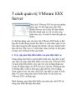
5 cách quản trị VMware ESX Server
 11 p |
11 p |  299
|
299
|  105
105
-
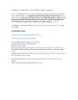
HƯỚNG DẪN CÀI ĐẶT VÀ ĐĂNG KÝ EVIEWS 5.1
 4 p |
4 p |  1009
|
1009
|  98
98
-

Quảng trị mạng Windows 2000 (Gv: Nguyễn Văn Tẩn) - Bài 01 : Các dịch vụ mạng Windows 2000
 36 p |
36 p |  149
|
149
|  40
40
-

Giáo trình Anh văn chuyên ngành - Nghề: Quản trị mạng máy tính - Trình độ: Cao đẳng nghề (Phần 2)
 89 p |
89 p |  147
|
147
|  40
40
-

5 mẹo làm chủ blog Yahoo 360
 2 p |
2 p |  130
|
130
|  38
38
-

Quản lý máy in trong Windows Server 2008 – Phần 1
 6 p |
6 p |  169
|
169
|  28
28
-
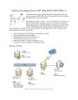
Kiểm tra Exchange Server 2007 bằng MOM 2005 (Phần 1)
 15 p |
15 p |  134
|
134
|  25
25
-

Kiểm tra SQL Server bằng Windows PowerShell – Phần 5
 7 p |
7 p |  175
|
175
|  22
22
-

Simple CSS - Bài 5&6: Text- Pseudo-classes For Links
 9 p |
9 p |  125
|
125
|  18
18
-

Build từ source kernel CentOS 5.2 và iptables để sử dụng những tính năng của iptables
 7 p |
7 p |  113
|
113
|  16
16
-

Bài giảng Quản trị mạng Linux - Chương 5: Dịch vụ File Server
 46 p |
46 p |  120
|
120
|  12
12
-

Bài giảng Quản trị mạng microsoft windows: Chương 5 - Bùi Minh Quân
 42 p |
42 p |  81
|
81
|  11
11
-

Chuẩn bị kỳ thi số 731 lấy chứng chỉ DBA (Quản trị cơ sở dữ liệu) DB2 9, Phần 5: Các tiện ích của DB2
 67 p |
67 p |  112
|
112
|  9
9
-

Giáo trình mô đun Lắp ráp và cài đặt máy tính (Nghề Quản trị mạng - Trình độ trung cấp) – CĐ Kỹ thuật Công nghệ BR–VT
 195 p |
195 p |  31
|
31
|  8
8
-

Giáo trình Quản trị Web server – CĐN Tp.HCM
 192 p |
192 p |  42
|
42
|  6
6
Chịu trách nhiệm nội dung:
Nguyễn Công Hà - Giám đốc Công ty TNHH TÀI LIỆU TRỰC TUYẾN VI NA
LIÊN HỆ
Địa chỉ: P402, 54A Nơ Trang Long, Phường 14, Q.Bình Thạnh, TP.HCM
Hotline: 093 303 0098
Email: support@tailieu.vn








